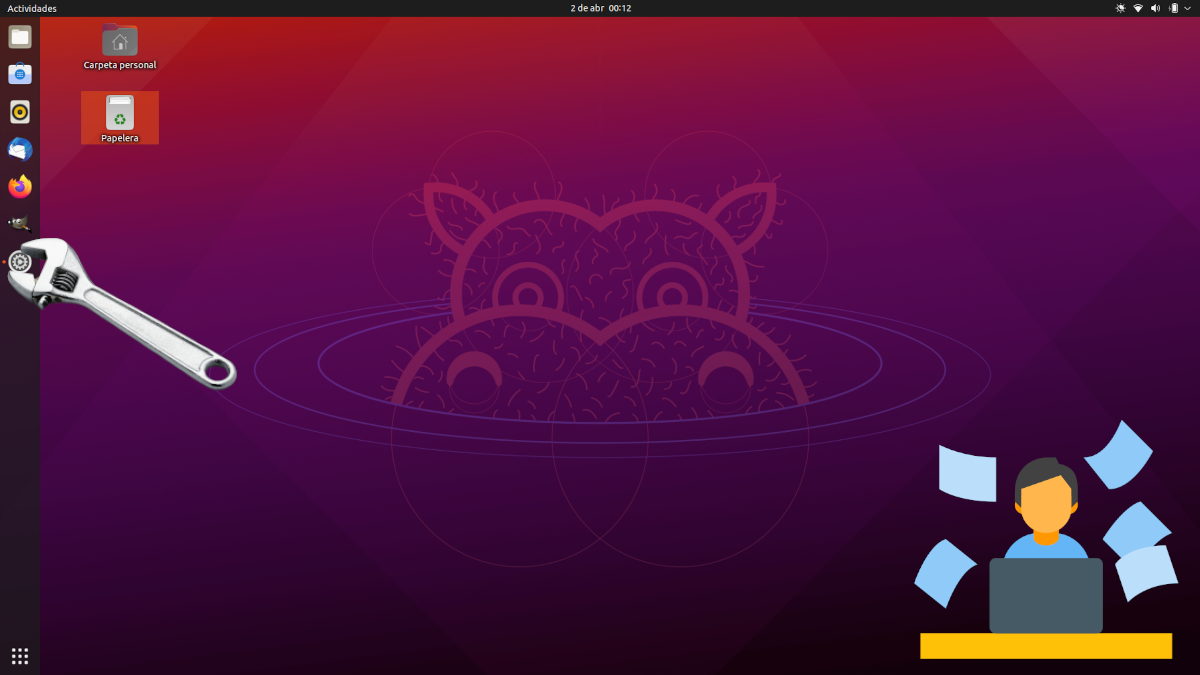
怎么办 Ubuntu的21.04 它已经正式发布,我们现在可以下载并安装新的操作系统。 与任何其他系统一样,Ubuntu附带了一些应用程序和默认配置,但是开发人员认为最好的是“设置”。 可能会有一些我们不需要的东西,并且还会有一些缺席或更改,我们希望添加这些内容。 从逻辑上讲,每个人都有自己的见解,但有些事情总是值得做的。
本文是发行商每次安装Canonical系统主要版本时所做的事情,因此我们将在此处提及的大多数修改或添加都是主观的。 是的 建议总是做几件事,这是我们将首先解释的内容。 我们还强烈建议使用与Snap Store不同的软件存储,因为从Ubuntu 2o.04开始,Canonical提供的软件存储确实是一场灾难。
推荐:安装GNOME软件
我记得,Canonical做出的最糟糕,最强硬的举动之一是进入Snap Store的shoe脚。 他的意图是我们使用更多的Snaps和更少的存储库软件,但我不知道还有什么更糟的情况(如果有的话),它的局限性或者它比其他软件的最新性要差得多。 因此我 我建议安装GNOME软件,不包括图标,与我们之前使用的某些版本相同。 要安装它,只需打开一个终端并输入以下命令:
sudo apt update && sudo apt install gnome-software
现在,是的,我们打开GNOME Software,这是一个蓝色包装袋的图标,然后继续。
在Ubuntu 21.04中删除不需要的内容
对于某些用户而言,第一步应该是检查更新并安装更新。 对我来说,这也是我们首先要做的,但是在消除了我们不想要的东西之后。 就是说,如果我们直接更新,我们不想要的软件包也会被更新,因此丢失的时间会更长。 所以最好的是 首先删除软件 我们不需要的,这对我来说在GNOME软件中也更容易。 为此,我们打开应用程序商店,转到“已安装”标签,然后删除不需要的内容。
例如,我删除了游戏,很久以前我删除了Thunderbird,因为我不喜欢它。 我不是在干他是的,有 外面看不到的东西.
更新系统
稍后这将变得更加重要,但是现在有 更新安装。 为此,最好使用以下命令在终端上执行此操作:
sudo apt update && sudo apt upgrade
如果还希望删除不再需要的依赖项,则还可以添加不带引号的“ && sudo apt autoremove”。
使用其他驱动程序
我们团队中可能有一些驱动因素正在等待 软件和更新。 Ubuntu通常安装开源驱动程序,但是如果我们使用专有驱动程序,则可能会提高性能和可靠性。
要查看是否有这样的驱动程序,我们将打开软件和更新,然后转到 «更多驱动程序»标签。 作为建议,尽管撤消更改并不是很困难,但是值得记住我们所做的事情,因为有时默认情况下使用已安装的驱动程序,一切都可以更好地工作。
在Ubuntu 21.04中安装我们需要的软件
如果我们需要某些东西并且不安装它,我们将无所作为。 在这一点上,每个人都将安装将要使用的东西,但是有些 建议 个人是:
- GIMP,著名的图形编辑器。
- Kdenlive 和/或 OpenShot,视频编辑器。
- 科迪,多媒体多面手。
- VLC,则v4.0的视频综合功能也将用于音乐。
- SimpleScreenRecorder y 古哈。 因为两者? 好吧,我更喜欢第一个,但是默认情况下Ubuntu 21.04进入Wayland,而Kooha是在该协议中起作用的唯一选项之一。
- RetroArch,游戏模拟器。
- 大胆,以对音频文件进行编辑。
- GNOME 盒,您可以安装虚拟机或以最快,最简单的方式制作LiveSession。 如果您需要更高级的功能,则可能希望安装VirtualBox。
- 维瓦尔第,该浏览器适合要求苛刻的用户使用,尽管我只建议那些需要大量功能的用户使用。
- Synaptics的,软件包管理器,通过它我们可以更轻松地查看已安装的内容,可能不需要的内容等。
- Telegram,许多用户还使用的一种良好的消息传递应用程序。 实际上,这是我与一些开发人员进行交流的地方。
检查能量分布并激活小夜灯
Ubuntu 21.04带有新设置,可让我们 在优先考虑性能之间进行选择,停留在中间或优先考虑自治。 它位于“设置” /“电源”中,并且是为笔记本电脑设计的功能。
此外, Luz Nocturna 此功能旨在改善我们的昼夜节律周期。 基本上,它消除了阳光中存在的蓝色调,因此屏幕显示了不同的颜色,从而使我们的身体开始放松。 可以从“设置” /“监视器” /“夜灯”选项卡激活它。 我们可以告诉您它将更改什么时间,或根据我们所在时区的白天和黑夜自动更改它。
添加对Flatpak的支持
正如我们在解释 本文, Flatpak支持值得激活由于它们是像Snap这样的程序包,本身包含软件和依赖项,因此它们很快就会更新,此外,许多开发人员都倾向于使用其他安装系统。
自定义您的Ubuntu 21.04
这是最重要的事情:让操作系统保持最佳状态。 每个人都必须做出最适合其需求的更改,但是我总是这样做:
- 从设置/鼠标和触摸面板更改触摸面板的速度和灵敏度。 如果我们愿意,我们也可以告诉它随自然位移而运动。
- 将按钮放在左侧。 当我第一次使用Ubuntu时,按钮在左侧。 我也有一台Mac(我仍然有),它们处于相同的位置。 规范更改了它们,可能是为了使Windows用户更轻松地进行操作,但是我总是出于习惯而更改它们。 可以通过打开终端并键入将它们放在左侧 gsettings设置org.gnome.desktop.wm.preferences按钮布局“关闭,最小化,最大化:” 。 从上面看,最后两个点将是窗口的中心,因此中心的左侧将是“关闭”,“最小化”和“最大化”。
- 放下扩展坞,这可以通过“设置”来完成。您还可以进行我最近没有进行的其他更改,例如更改不透明度或将其居中并使其在我们打开应用程序时变大,如我们的姐妹博客中所述。
您将对Ubuntu 21.04进行哪些更改?
这些是我通常对此所做的更改,但是了解其他用户在做什么总是很高兴的。 在安装操作系统后,您进行了哪些更改?
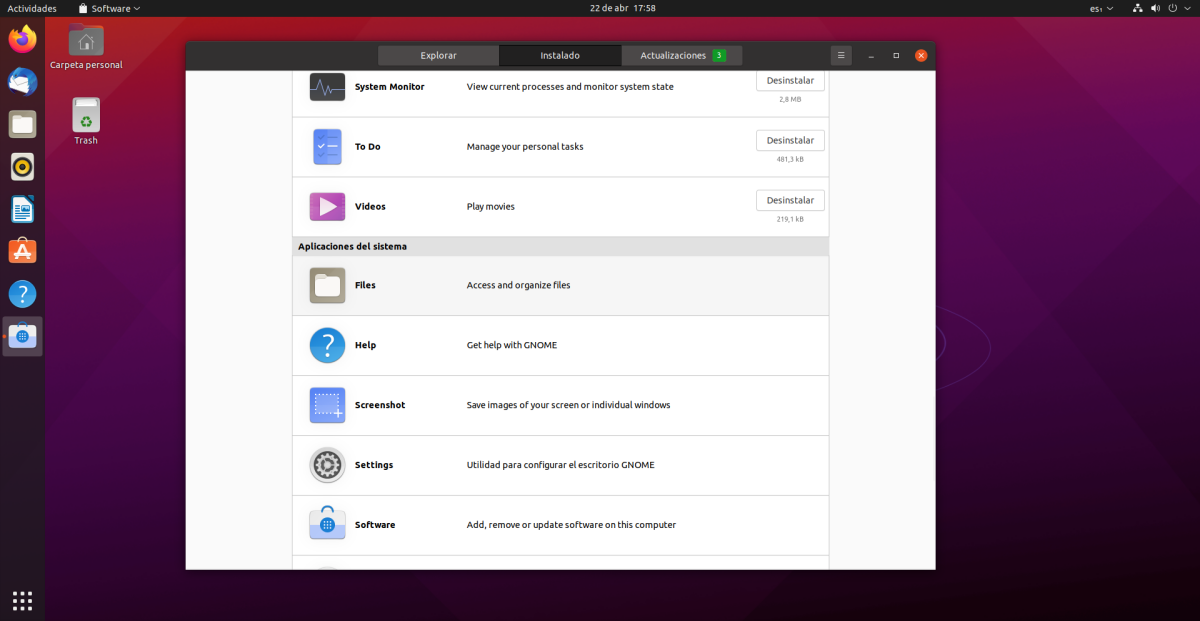
就个人而言,我没有对Ubuntu进行太多更改,我非常喜欢默认情况下的更改,但是这些是我对其所做的一些更改。 1)启动栏大小为30,2)暗模式,3)安装调整项,以便在打开窗口,OpenWeather扩展和电池百分比指示器时居中,4)在软件和更新中从主服务器下载,5)消除游戏应用程序,6)将西班牙语应用到整个系统,7)安装Skype,VLC,Zoom,Jitsi-meet,Clipgrab 8)安装ubuntu-restricted-extras,打印机驱动程序,neofetch和其他功能。)更改背景。
安装完之后,这就是我对Ubuntu所做的一切。
非常感谢你,
我想知道在哪里可以找到此新版本的窗口主题和图标